iPhone Video komprimieren - so einfach geht's
Wir lieben es, unsere besonderen Momente in Videos auf unserem Handy festzuhalten, aber es ist ärgerlich, wenn die Datei zu groß ist, um sie per E-Mail zu versenden, zu teilen oder zu veröffentlichen.
Keine Sorge, wir haben ein paar Lösungen für Sie: Durch die Komprimierung von iPhone-Videos können Sie diese auf eine überschaubare Größe reduzieren, ohne dabei die ursprüngliche Qualität zu verlieren. Verschiedene Apps und Online-Tools helfen Ihnen, iPhone-Videos zu komprimieren, ohne die Qualität Ihrer Videos zu beeinträchtigen. Egal, ob Sie iPhone-Videos für den E-Mail-Versand komprimieren, Ihr Video online stellen oder einfach an einen Freund senden möchten.
Zusammenfassung
Der Text erklärt, wie man iPhone-Videos ohne Qualitätsverlust verkleinern kann. Verschiedene Apps und Online-Tools werden empfohlen. Außerdem gibt es professionelle Tipps zur Batch-Komprimierung von Videos unter Windows und Mac sowie zur Verwendung des HitPaw Univds.

Es gibt mehrere kostenlose Apps, mit denen Sie Videos auf Ihrem iPhone komprimieren können. Hier sind unsere Tipps zum iPhone-Videos komprimieren: Die erste auf unserer Liste ist Video Compress — diese App ist einfach zu bedienen und verkleinert Videos schnell, ohne die ursprüngliche Qualität zu verlieren. Es unterstützt mehrere Formate und bietet verschiedene Komprimierungseinstellungen, damit Sie die beste für Ihr Video auswählen können. Darüber hinaus werden die Videos unter Beibehaltung des Seitenverhältnisses komprimiert, so dass Sie sich keine Sorgen machen müssen, dass das Video gestreckt oder verzerrt aussieht. Der beste Teil? Es ist völlig kostenlos und enthält keine Werbung – was es zu einer großartigen Wahl zum Komprimieren von Videos macht. Und das ist es! Sie können ein Video auf Ihrem iPhone mit nur wenigen Fingertipps kostenlos komprimieren. Die nächste App auf unserer Liste ist Compress Videos & Resize Videos. Mit dieser App können Sie Ihre iPhone-Videos komprimieren und die Größe ändern. Sie unterstützt mehrere Formate und Sie können die beste Komprimierungseinstellung für Ihr Video auswählen. Das Programm unterstützt auch die Stapelverarbeitung, so dass Sie mehrere Videos auf einmal komprimieren können. Die App ist kostenlos und einfach zu bedienen. Wählen Sie einfach das Video aus und die Komprimierungseinstellungen. Dann können Sie loslegen! Unsere dritte App ist Video Compress - Shrink Vids. Mit dieser App können Sie Videos auf Ihrem iPhone einfach und kostenlos komprimieren. Sie unterstützt mehrere Formate und bietet eine Vielzahl von Komprimierungseinstellungen zur Auswahl. Die App ist völlig kostenlos, aber Sie können In-App-Käufe tätigen, um Werbung zu entfernen oder den Zugang zu allen Funktionen der App freizuschalten. Eine großartige Funktion dieser App ist die Möglichkeit, die Größe von Videos zu reduzieren, die in 4K-, Full HD- oder HD-Auflösung aufgenommen wurden. Die vierte App ist die Video Slimmer App. Dieses erstaunliche Tool komprimiert nicht nur Videos, sondern ermöglicht auch das Schneiden, Drehen und Zusammenfügen von Videos. Die App unterstützt mehrere Formate und bietet zahlreiche Kompressionseinstellungen. Das Beste daran? Die App ist völlig kostenlos, ohne Werbung oder In-App-Käufe. Außerdem können Sie damit bis zu 80% des Speicherplatzes auf Ihrem iPhone oder iPad freigeben, indem Sie einfach die auf Ihrem Gerät gespeicherten Videos komprimieren. In Anbetracht der Inkompatibilität und Unzuverlässigkeit der Quelle Inkompatibilität, würde man velleicht nicht wählen. Es gibt auch andere Wege, Videos auf dem iPhone zu komprimieren.Hier sind einige unserer besten Empfehlungen: An erster Stelle steht HitPaw Online Video Compressor – diese Website ermöglicht es Ihnen, Videos auf iPhone zu komprimieren, ohne dass Software oder Apps erforderlich sind. Es unterstützt mehrere Formate (MP4, MOV, AVI und mehr) und bietet verschiedene Komprimierungseinstellungen. Das Beste daran ist, dass es kostenlos und einfach zu benutzen ist — wählen Sie einfach das Video aus, wählen Sie die Komprimierungseinstellungen, und schon kann es losgehen! Eine weitere großartige Option ist Clideo – dieses Online-Tool unterstützt mehrere Formate, darunter MP4, AVI und MOV. Es bietet auch verschiedene Komprimierungseinstellungen zur Auswahl und ist völlig kostenlos. Wir haben bereits beschrieben, wie man Videos auf dem iPhone komprimiert. Diese Komprimierungsprogramme und Online-Tools sind nicht immer in der Lage, unsere Anforderungen zu erfüllen, z. B. in Bezug auf Datenschutz, Internetverbindung und Dateigrößenbeschränkungen, schnelle Verarbeitung, Stapelverarbeitung, Hardwarebeschleunigung usw. Wenn Sie Tausende von Fotos und Videos vom iPhone auf den Computer übertragen möchten, empfehlen wir Ihnen, ein schnelles Bild- und Videokomprimierungsprogramm auszuprobieren – HitPaw Univd (HitPaw Video Converter). Diese Desktop-Software unterstützt alle Video- und Bildformate, einschließlich HEVC und HEIC. Hier sind die Schritte, um zu zeigen, wie man eine Videodatei auf dem iPhone mit HitPaw Univd verkleinern kann: 1.Laden Sie die Software herunter und installieren Sie sie auf Ihrem Windows oder Mac. 2.Wählen Sie die Funktion Video/Bild Kompressor aus den Werkzeugkasten. 3. Video(s) zum Programm hinzufügen. Nach dem Importieren von Videos können Sie eine Vorschau des Videos anzeigen und es umbenennen. 4. Jetzt können Sie eine Komprimierungsstufe für alle Videos auswählen oder verschiedene Komprimierungsverhältnisse für die importierten Videos festlegen. 5. Klicken Sie auf die Schaltfläche Komprimieren oder Alle komprimieren, um die Komprimierung der Videos ohne Qualitätsverlust zu starten. Und da haben Sie es. Die Komprimierung von iPhone-Videos für den E-Mail-Versand muss kein schwieriger Prozess sein — mit den richtigen Tools und Techniken können Sie die Größe Ihrer Videos ganz einfach reduzieren, ohne Kompromisse bei der Qualität einzugehen. Entweder ein iPhone-Videokomprimierer oder ein Online-Komprimierungstool kann ein Video auf dem iPhone anständig komprimieren. Und wenn Sie viele iPhone-Videos zum Komprimieren haben, stellen wir Ihnen die Desktop-Software HitPaw Univd (HitPaw Video Converter) vor, mit der Sie Videos stapelweise mit 120-mal schnellerer Geschwindigkeit komprimieren können.
Teil 1. Die besten Apps, um iPhone-Videos zu komprimieren
1. Video Compress
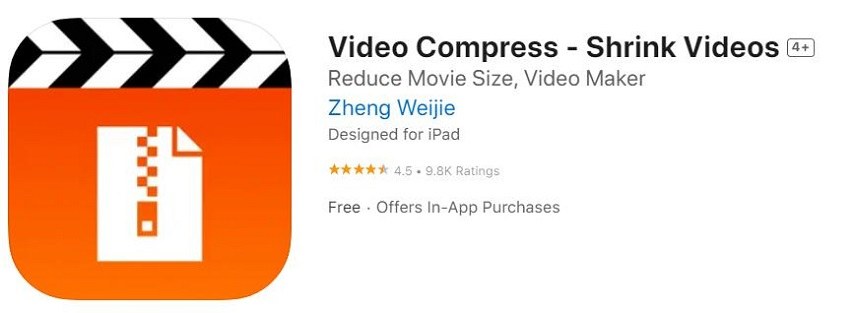
So werden iPhone Videos mit Video Compress komprimiert:
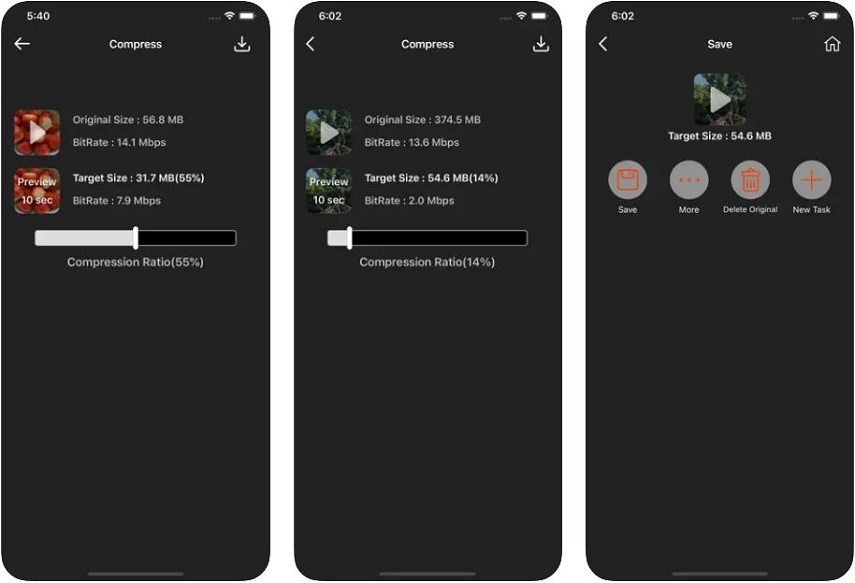
2. Compress Videos & Resize Videos
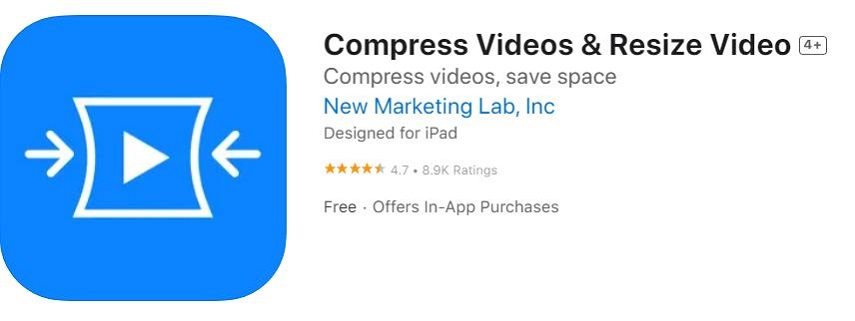
So werden iPhone-Videos komprimiert:
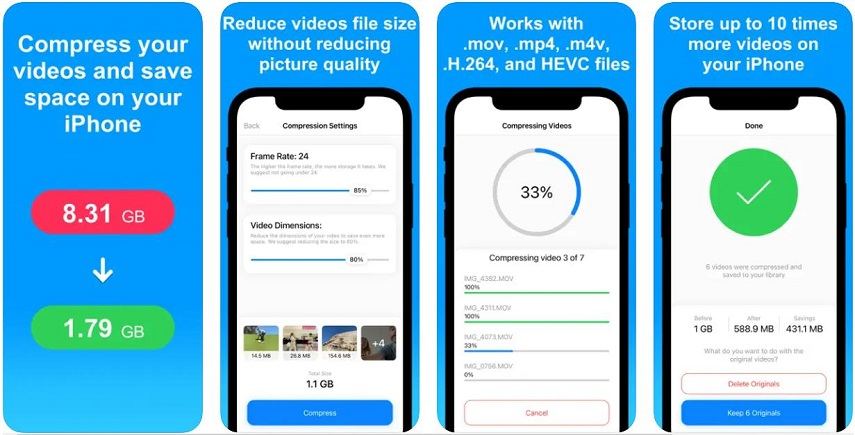
3. Video Compress - Shrink Vids
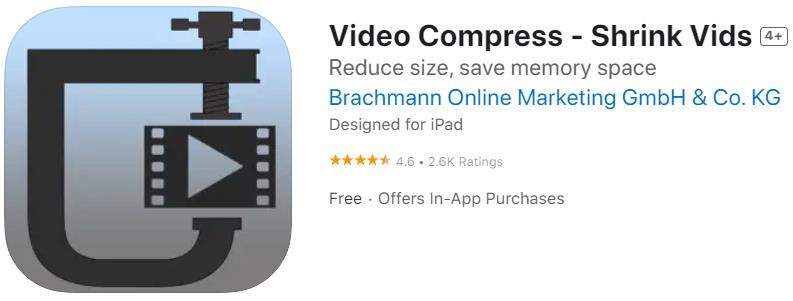
So werden iPhone-Videos mit Shrink Vids komprimiert:
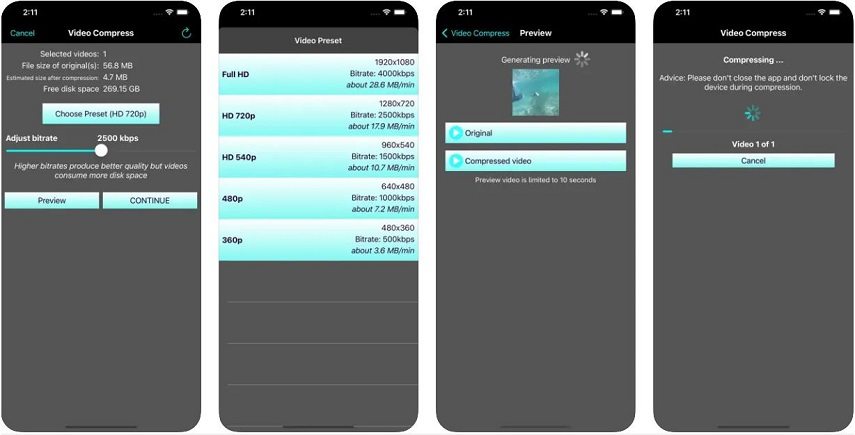
4. Video Slimmer App
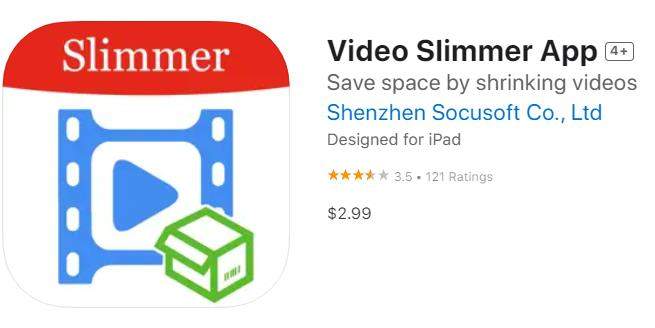
So werden iPhone-Videos mit Video Slimmer APP komprimiert:
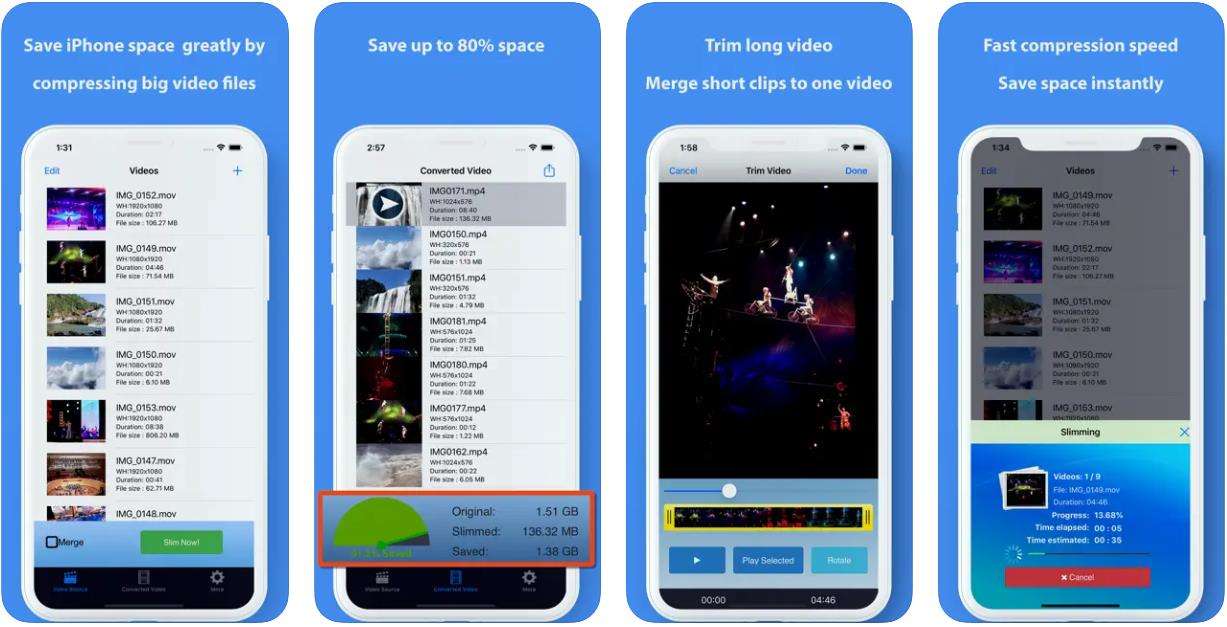
Teil 2. iPhone-Video komprimieren ohne App
1. HitPaw Online Video Compressor
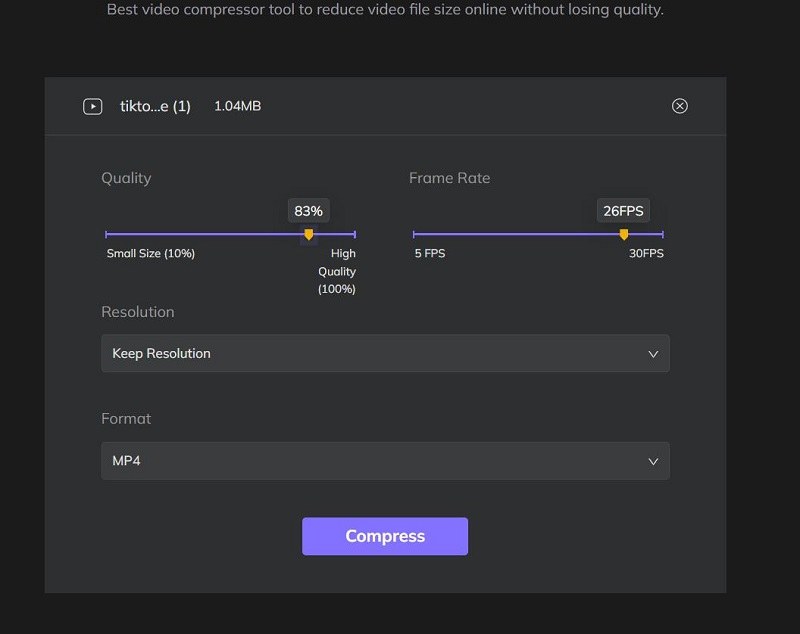
So werden iPhone-Videos ohne App komprimiert:
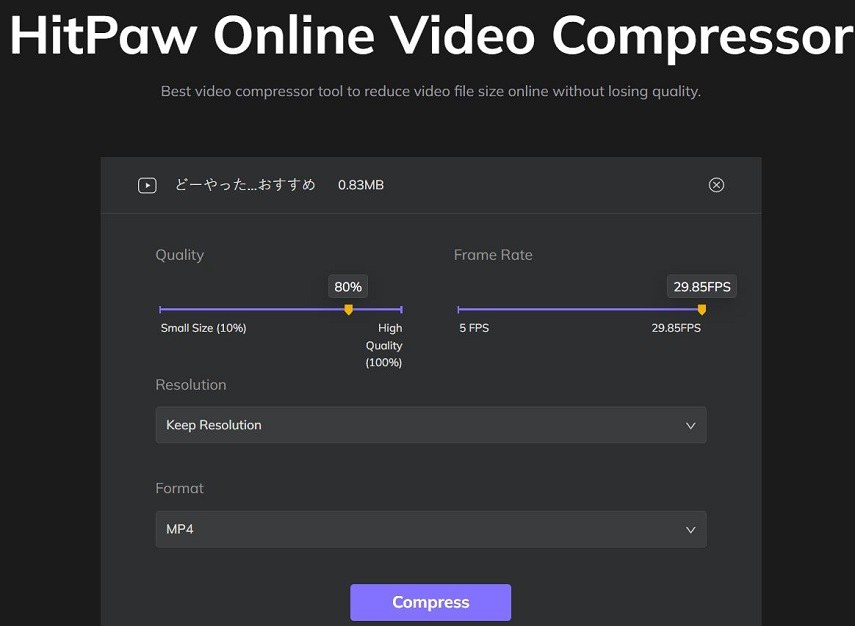
2. Clideo
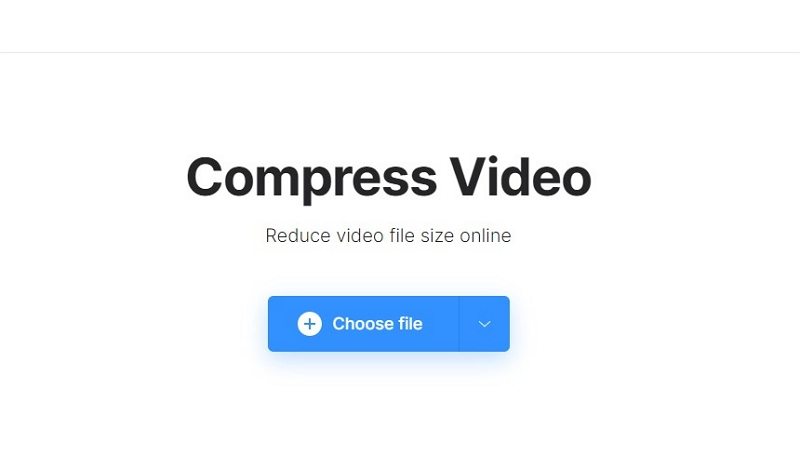
So werden iPhone-Videos mit Clideo komprimiert:
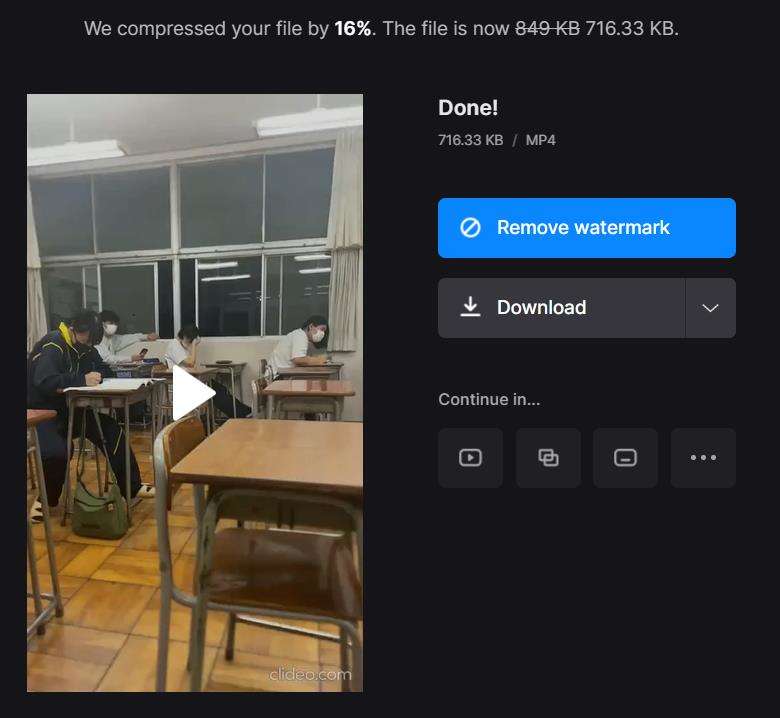
Teil 3. Profi-Tipps: Stapelkomprimierung von Videos unter Windows und Mac
Herausragende Eigenschaften:
Wie kann man mit HitPaw Univd iPhone-Videos verkleinern?
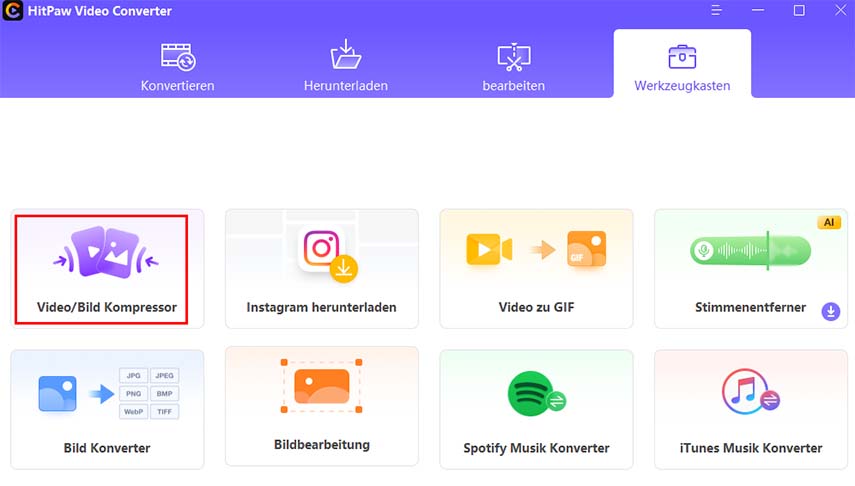
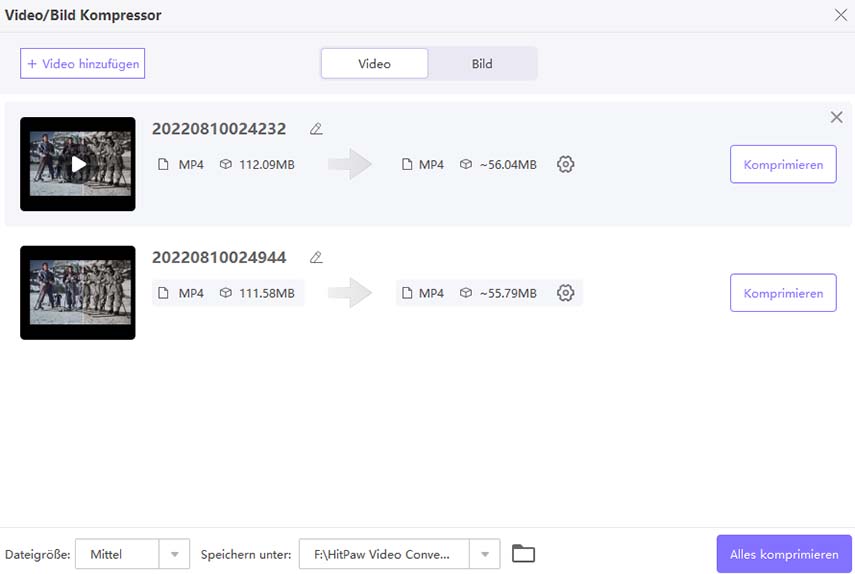
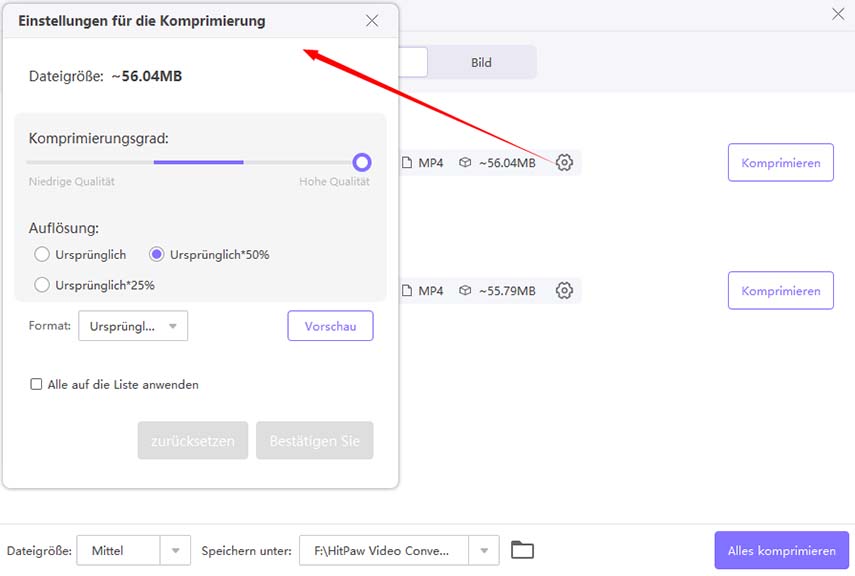
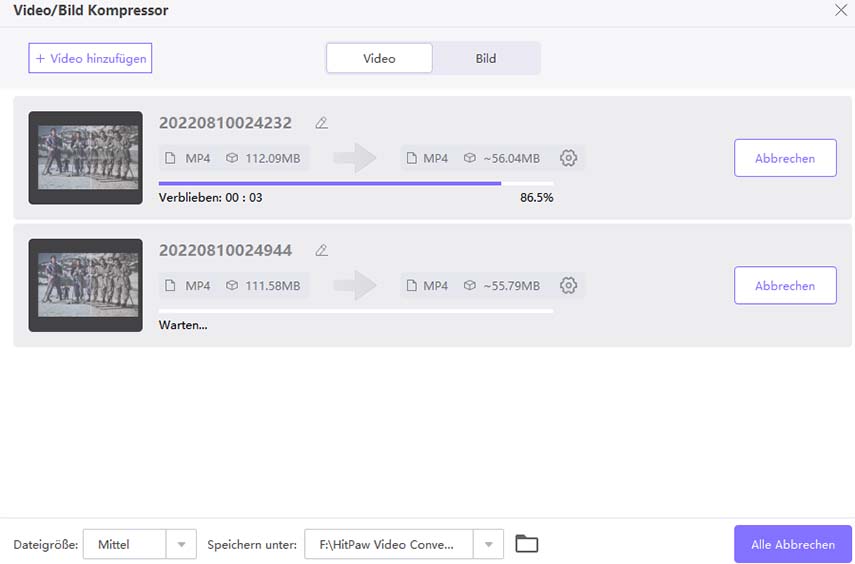
Das Endergebnis









 HitPaw Edimakor
HitPaw Edimakor HitPaw VikPea
HitPaw VikPea

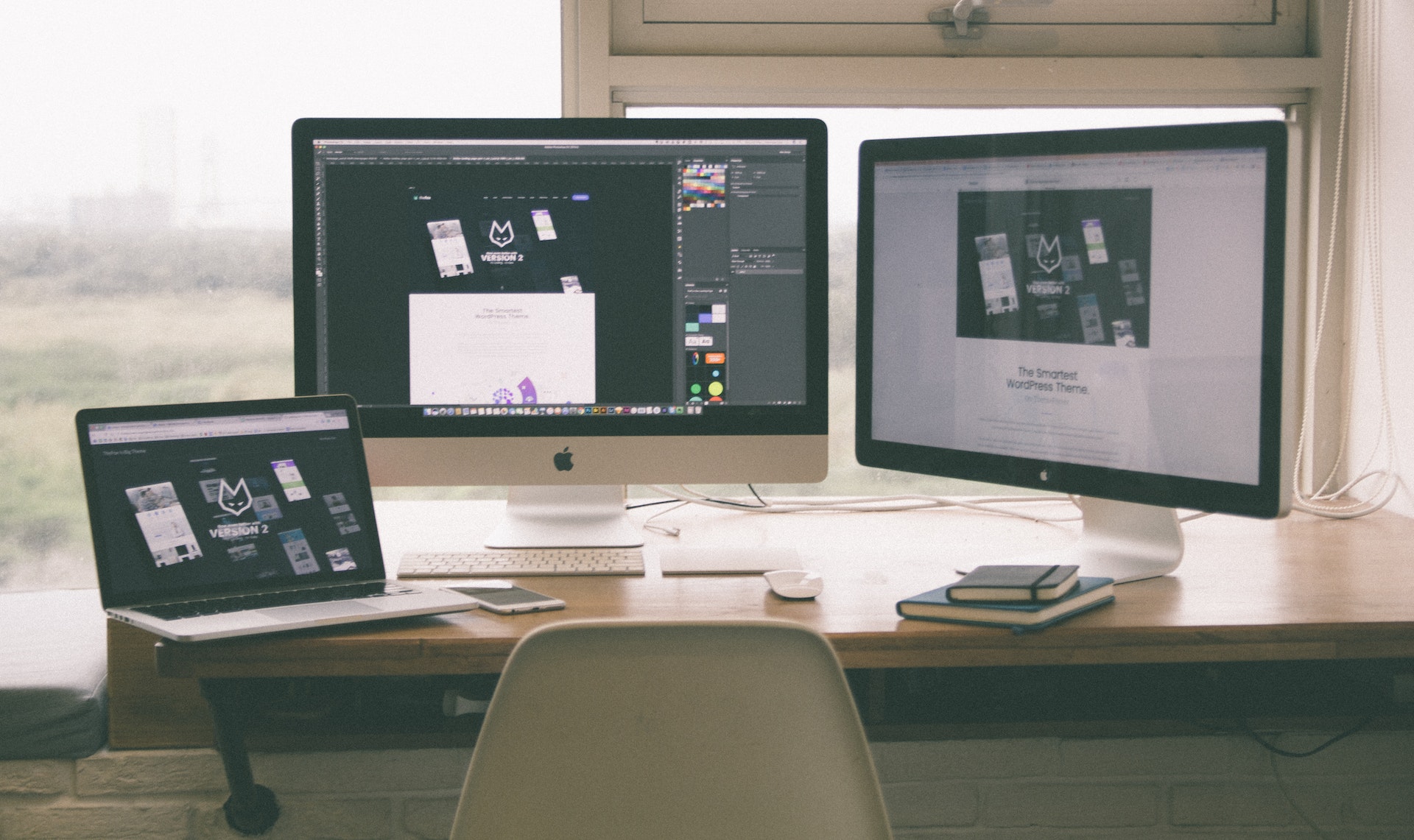


Teile diesen Artikel:
Wählen Sie die Produktbewertung:
Joshua Hill
Chefredakteur
Ich bin seit über fünf Jahren als Freiberufler tätig. Es ist immer beeindruckend Wenn ich Neues entdecke Dinge und die neuesten Erkenntnisse, das beeindruckt mich immer wieder. Ich denke, das Leben ist grenzenlos.
Alle Artikel anzeigenKommentar hinterlassen
Erstellen Sie Ihre Rezension für HitPaw-Artikel